- トップ >
DHCPでIPアドレスを取得するには (Windows XP)
設定手順
-
"コントロールパネル" の "ネットワーク接続" を開きます。
-
インターネットへの接続に利用するネットワーク ("ワイヤレス ネットワーク接続" ・ "ローカルエリア接続" 等)のアイコンを右クリックして、 "プロパティ"を選択します。
-
"インターネットプロトコル(TCP/IP)"の"プロパティ" を開きます。

-
"IP アドレスを自動的に取得する" と "DNSサーバーのアドレスを自動的に取得する" を選択します。
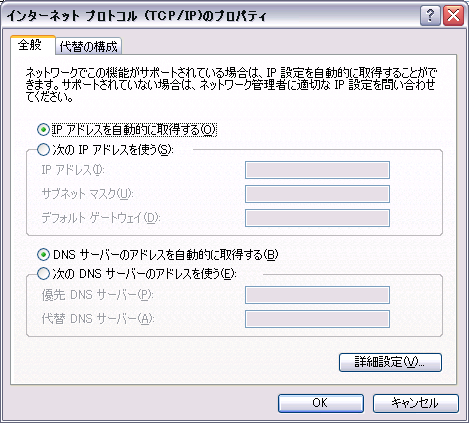
-
設定が終了したら "OK" ボタンをクリックし、 接続プロパティのウィンドウも "OK" ボタンをクリックして閉じます。
-
"コントロール パネル" の "インターネット オプション" を開き、 "接続" タブを開きます。
-
"ダイヤルアップと仮想プライベート ネットワークの設定" 欄の、 "ダイヤルしない" か "ネットワーク接続が存在しないときには、ダイヤルする" のいずれかを選択します。
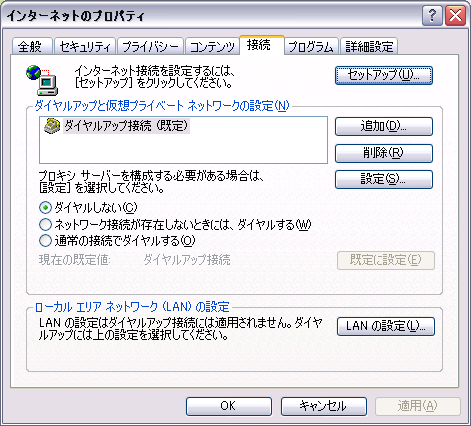
-
"OK" ボタンをクリックして "インターネットのプロパティ" ウィンドウを閉じます。
確認手順
-
"コントロール パネル" の "ネットワーク接続" を開きます。
-
インターネットへの接続に利用するネットワーク ("ワイヤレス ネットワーク接続" ・ "ローカルエリア接続" 等)のアイコンを右クリックして "状態"を選択します。
-
"サポート"タブを開きます。
-
DHCPサーバからIPアドレスを取得する設定となっていると "アドレスの種類" 欄に "DHCPによる割り当て" と表示され、 取得できたIPアドレスが "IPアドレス" 欄に表示されます。
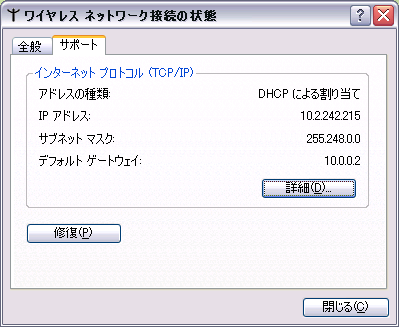
-
IPアドレスが"169."から始まっている場合等、 期待したアドレスが取得できていない場合、 "修復"ボタンをクリックしてIPを再取得してください。
※ "修復"しても期待したIPアドレスを取得できない場合、 一度接続を"無効"にしてから、 再度"有効"にすることで正しく取得できる場合があります。
最終更新日: 2011年6月16日
内容はここまでです。




